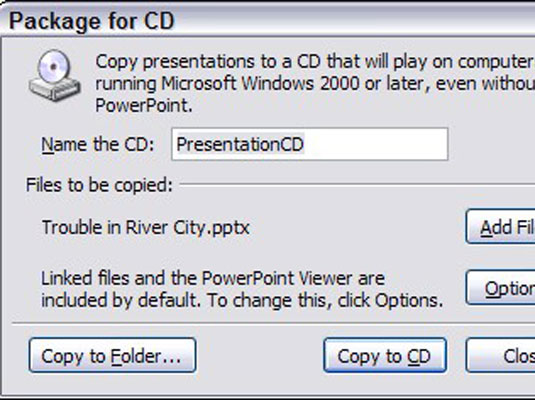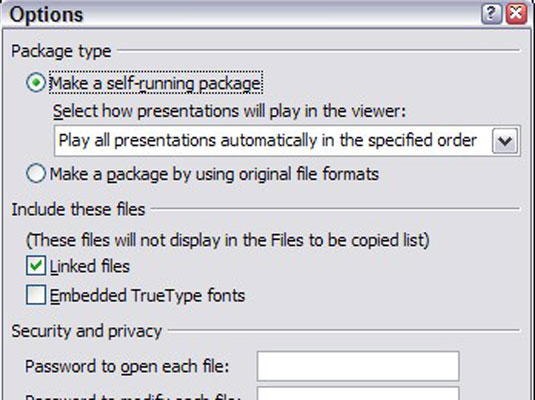De vegades cal compartir una presentació de PowerPoint amb algú que no tingui una còpia de PowerPoint. Afortunadament, PowerPoint inclou un paquet per a l'ordre de CD que crea un CD que crea un CD amb la presentació i un programa especial anomenat Visualitzador de PowerPoint.
Per crear un CD amb la vostra presentació, seguiu aquests passos:
Obriu la presentació a PowerPoint i, a continuació, trieu Fitxer—Publica—Paquet per a CD.
Apareix el quadre de diàleg Paquet per a CD.
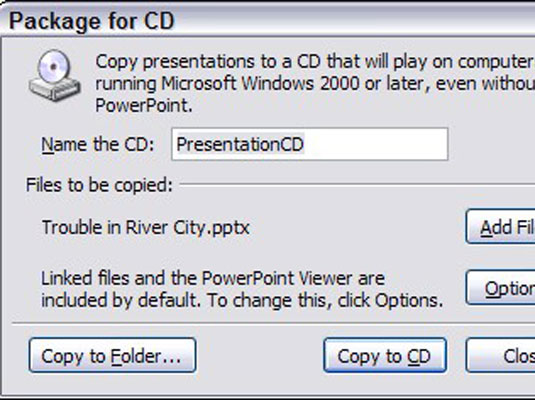
Feu clic a Opcions.
S'obre el quadre de diàleg Opcions.
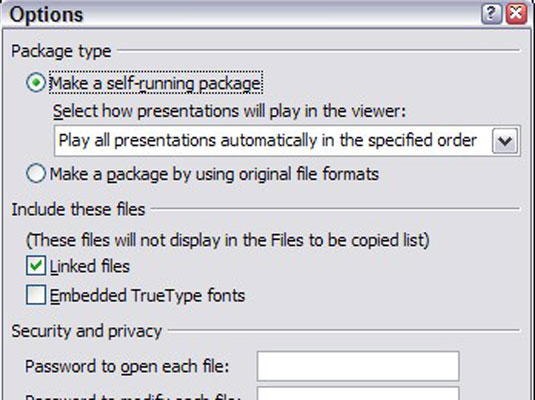
Canvia la configuració d'opcions.
Les opcions disponibles són:
-
Crea un paquet d'execució automàtica : crea un CD que reprodueix automàticament la presentació quan el CD s'insereix a un ordinador.
-
Feu un paquet utilitzant els formats de fitxer originals: indica a l'assistent de paquets a CD que copie els fitxers de presentació al CD.
-
Fitxers enllaçats: seleccioneu aquesta opció per incloure qualsevol fitxer de vídeo o àudio enllaçat.
-
Tipus de lletra TrueType incrustats: garanteix que els tipus de lletra que utilitzeu a la presentació estiguin en un altre ordinador.
-
* Contrasenya per obrir cada fitxer: requereix una contrasenya si la presentació conté informació d'alt secret.
-
Contrasenya per modificar cada fitxer: requereix una contrasenya per evitar que persones no autoritzades canviïn la presentació.
-
Inspeccioneu les presentacions per obtenir informació inadequada o privada: comprova si hi ha informació personal que es pugui incrustar a la vostra presentació.
Feu clic a D'acord per tornar al quadre de diàleg Package to CD.
Si voleu afegir altres presentacions al CD, feu clic a Afegeix fitxers, seleccioneu els fitxers que voleu afegir i, a continuació, feu clic a Afegeix.
Feu clic a Copia al CD.
Inseriu un CD en blanc a la unitat quan se us demani.
Traieu el CD i feu clic a Sí per fer una altra còpia. En cas contrari, feu clic a No i després a Tanca.
La presentació s'inicia quan inseriu el CD a un ordinador. Si no ho fa, obriu El meu ordinador, obriu la unitat de CD i feu doble clic a l'enllaç pptview.exe. Apareix una llista de presentacions al CD. Feu doble clic al que voleu executar.